安装Win10系统提示安装程序无法正常启动如何解决
许多用户在预约了win10免费升级版后,因未收到推送通知而选择手动升级,却在过程中遭遇安装程序
许多用户在预约了win10免费升级版后,因未收到推送通知而选择手动升级,却在过程中遭遇安装程序无法正常启动的提示,并被要求重启电脑。那么,这究竟是怎么一回事呢?本文将为您详细介绍解决安装win10系统时遇到安装程序无法启动的几种方法。
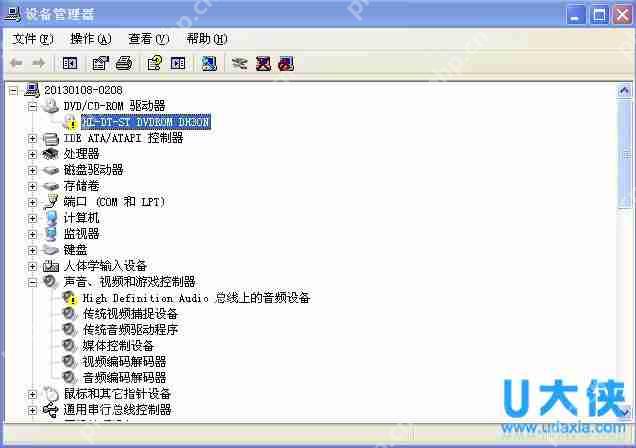 安装程序无法正常启动
安装程序无法正常启动
方法一:重新启动电脑
如果在升级过程中遇到上述提示,建议先按照提示重启电脑,然后再次尝试安装。尽管此方法在我个人尝试时未能成功,但不排除有用户通过此方法解决问题。
方法二:启用自动更新
检查Windows更新设置是否已设为自动更新。如果没有,请进入控制面板,启用自动更新,然后再次运行升级工具。
打开控制面板,在所有控制面板项中选择【Windows Update】→【更改设置】。
在重要更新一栏中选择【自动安装更新】,点击【确定】后退出控制面板。
接下来,重新运行安装工具,看问题是否得到解决。如果问题依然存在,请尝试方法三。
方法三:删除$WINDOWS.~BT(临时Windows安装文件)
如果前两种方法均无法解决问题,则需要尝试清除C盘下的临时安装文件$WINDOWS.~BT,然后重启计算机,再次运行升级工具。
具体操作如下:
双击打开计算机,进入C盘。
找到并删除$WINDOWS.~BT文件,然后退出C盘。
重启电脑,运行Win10升级工具,您将不会再次看到之前的提示。
注意事项:
$WINDOWS.~BT文件为隐藏文件,需要在文件夹选项中设置显示隐藏的文件夹才能看到。
菜鸟下载发布此文仅为传递信息,不代表菜鸟下载认同其观点或证实其描述。
相关文章
更多>>-

-

-

-

-

-

-
360成微软唯一安全合作伙伴将联合推免费正版Win10系统
- 2025-04-22 软件资讯
- 日前,在深圳举
-
-

-

-

-

-

-

-

热门游戏
更多>>热点资讯
更多>>热门排行
更多>>- 类似风之幻想的游戏排行榜_有哪些类似风之幻想的游戏
- 风之神途游戏版本排行榜-风之神途游戏合集-2023风之神途游戏版本推荐
- 多种热门耐玩的九转天尊破解版游戏下载排行榜-九转天尊破解版下载大全
- 多种热门耐玩的九州大陆破解版游戏下载排行榜-九州大陆破解版下载大全
- 2023缥缈神幻手游排行榜-缥缈神幻手游2023排行榜前十名下载
- 梦想猎人排行榜下载大全-2023最好玩的梦想猎人前十名推荐
- 梦想猎人手游2023排行榜前十名下载_好玩的梦想猎人手游大全
- 超变攻速最新排行榜-超变攻速手游免费版下载-超变攻速免费破解版下载
- 霸业武林题材手游排行榜下载-有哪些好玩的霸业武林题材手机游戏推荐
- 类似风月江湖的游戏排行榜_有哪些类似风月江湖的游戏
- 美人三国系列版本排行-美人三国系列游戏有哪些版本-美人三国系列游戏破解版
- 灵域仙劫手游排行榜-灵域仙劫手游下载-灵域仙劫游戏版本大全











